説明機能仕様ダウンロード画像使い方
Windows のコンテキストメニューに便利な項目を追加するアプリ
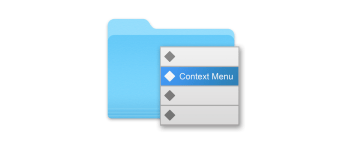
Windows の右クリックメニュー(コンテキストメニュー)に、「セーフモードで起動する」「CMD または PowerShell を起動する」などの便利な項目を追加するアプリケーション。
Right Click Windows Magic の概要
Right Click Windows Magic は、管理者、パワー ユーザー、およびそのほかのユーザーのための右クリックメニューツールのセットです。
Right Click Windows Magic の機能
Right Click Windows Magic の主な機能です。
| 機能 | 概要 |
|---|---|
| メイン機能 | Windows の右クリックメニューに便利な項目を追加する |
| 機能詳細 | ・ディレクトリをコピーおよび移動するための robocopy (通常のコピーよりもはるかに高速) ・CMD または PowerShell ウィンドウをフォルダーまたはドライブで開く ・ファイルまたはディレクトリの所有権を取得する (takeown && icacls) ・セーフモードで起動するオプション ・再起動して回復オプションを表示する ・コントロール パネルを開く ・カスタム優先度でプログラムを実行する ・常に管理者として cmd を開くオプション ・シンボリック/ハードリンクの作成 ・ゴッドモードを開く… など |
コンテキストメニューに便利な項目を追加できます
Right Click Windows Magic は、Windows の右クリックメニュー(コンテキストメニュー)に便利で役に立ついくつかの項目を追加するアプリケーションです。
このアプリを使用すると、コンテキストメニューに「所有権を取得する」「ディレクトリをコピーする」「ディレクトリを移動する」「セーフモードで起動する」などの項目を追加できます。
好みの項目を追加できます
Right Click Windows Magic を使用すると、さらに「コントロールパネルを開く」「カスタム優先度でプログラムを実行する」「コマンドプロンプトをここで開く」「PowerShell をここで開く」「ゴッドモードを開く」「再起動して回復オプションを開く」などの項目をコンテキストメニューに追加できます。
追加したい項目は選択可能で、CMD ファイルを使用してインストール/アンインストールすることができます。
管理者やパワーユーザーのためのコンテキストメニューアプリケーション
Right Click Windows Magic は、特に、システム管理者やパワーユーザーにとって役に立つ、右クリックメニューカスタマイズアプリケーションです。
機能
- 古いコンテキスト メニューに戻すオプション(Windows 11)
- ディレクトリをコピーおよび移動するための robocopy (通常のコピーよりもはるかに高速)
- CMD または PowerShell ウィンドウをフォルダーまたはドライブで開く
- ファイルまたはディレクトリの所有権を取得する (takeown && icacls)
- セーフモードで起動するオプション
- 再起動して回復オプションを表示する
- コントロール パネルを開く
- カスタム優先度でプログラムを実行する
- 常に管理者として cmd を開くオプション
- シンボリック/ハードリンクの作成
- 行った変更をアンインストールするオプション
- MoveTo / SendTo フォルダーへのオプション (Windows 7 から)
- デスクトップの背景からサインアウトする
- ゴッドモードを開く
使い方
インストール
1.インストール方法
- 「install.cmd」を管理者として実行します。
2.アンインストール方法
- 「uninstall.cmd」を管理者として実行します。
基本的な使い方
1. 基本的な使い方
- 「install.cmd」を実行するとコンソール画面が表示されます。
- はじめに、インストールするユーザーを選択します。
- 「Do you want to Add options to context menu:コンテキスト メニューにオプションを追加しますか?」と聞かれたら「y」を入力して続行します。
- その後は、追加したい項目は「y」、追加しない場合は「n」を入力します。
- 最後に「Do you want to Remove options to context menu:オプションをコンテキスト メニューから削除しますか?」と聞かれるので「n」を入力します。

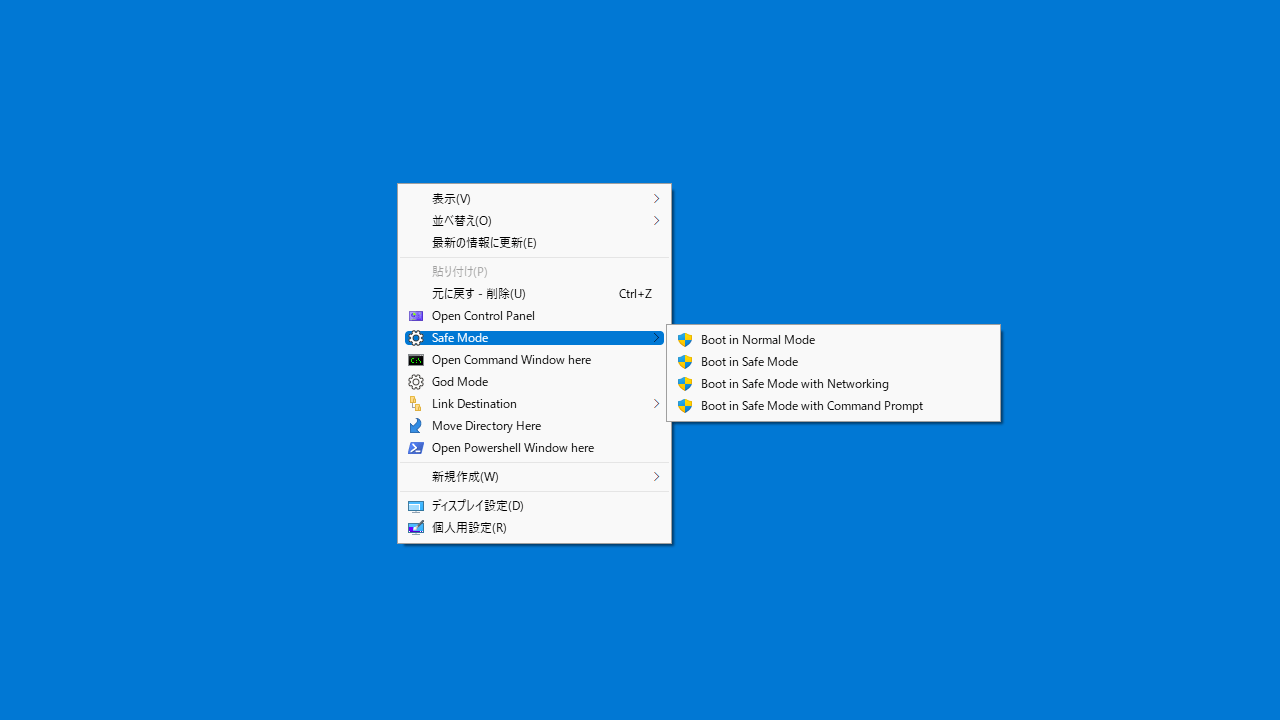
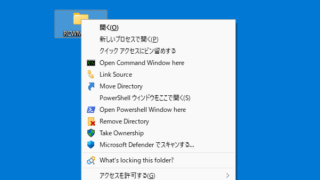
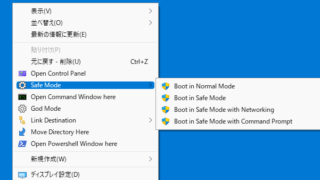
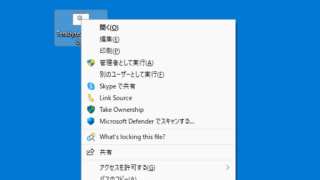
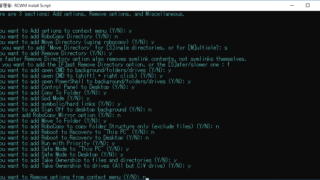
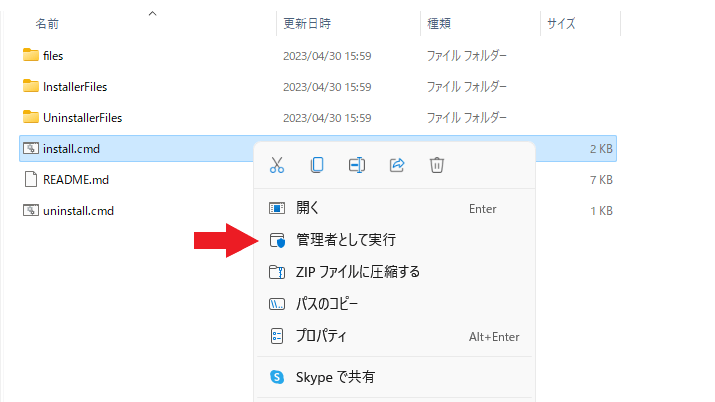

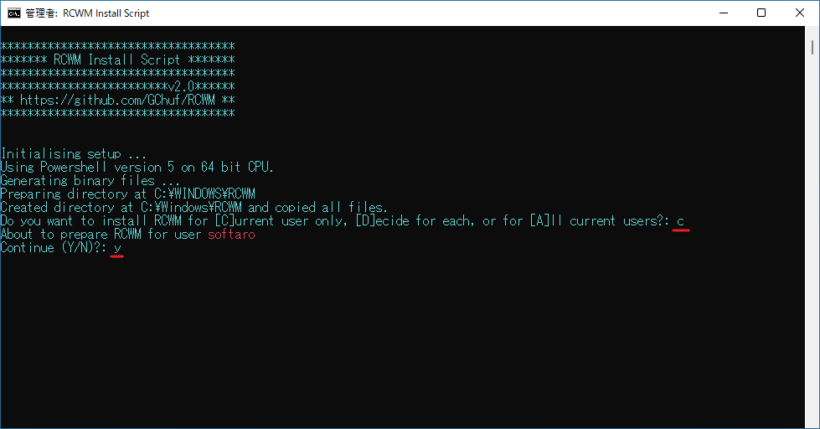

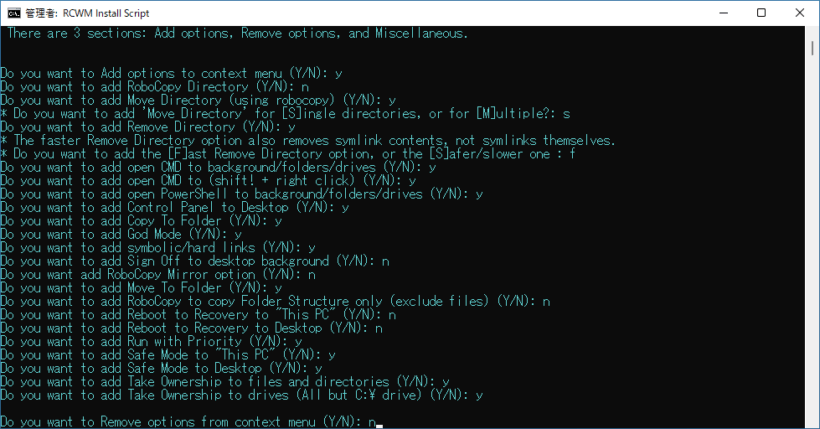
Right Click Windows Magic は、どなたでも無料で使用できます。